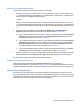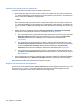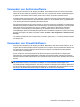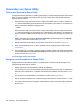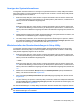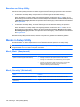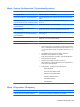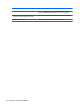Notebook User Guide - Windows 7
Beenden von Setup Utility
Sie können Setup Utility beenden und dabei vorgenommene Änderungen speichern oder verwerfen.
●
So beenden Sie Setup Utility und speichern Ihre Änderungen der aktuellen Sitzung:
Wenn die Menüs von Setup Utility nicht angezeigt werden, drücken Sie die esc-Taste, um zur
Menüanzeige zurückzukehren. Wählen Sie dann mithilfe der Pfeiltasten das Menü Exit (Beenden)
> Exit Saving Changes (Beenden mit Speichern der Änderungen), und drücken Sie anschließend
die Eingabetaste.
●
So beenden Sie Setup Utility, ohne die Änderungen aus der aktuellen Sitzung zu speichern:
Wenn die Menüs von Setup Utility nicht angezeigt werden, drücken Sie die esc-Taste, um zur
Menüanzeige zurückzukehren. Wählen Sie dann mithilfe der Pfeiltasten Exit (Beenden) > Exit
Discarding Changes (Beenden ohne Speichern der Änderungen), und drücken Sie anschließend
die Eingabetaste.
Nachdem Setup Utility beendet wurde, wird der Computer neu gestartet und Windows geladen.
Menüs in Setup Utility
Die Menütabellen in diesem Kapitel bieten einen Überblick über die Optionen von Setup Utility.
HINWEIS: Einige in diesem Kapitel aufgeführten Menüoptionen von Setup Utility werden
möglicherweise nicht von Ihrem Computer unterstützt.
Menü „Main“ (Hauptmenü)
Option Funktion
System information (Systeminformationen)
●
Anzeigen und Ändern der Systemuhrzeit und des -datums.
●
Anzeigen von Informationen zur Identifizierung des Computers.
●
Anzeigen der technischen Daten des Prozessors, des System-
BIOS, der Kapazität von Speicher und der Version des
Tastaturcontrollers (bestimmte Modelle).
Menü „Security“ (Sicherheit)
Option Funktion
Administrator Password (Administratorkennwort) Eingeben, Ändern oder Löschen eines Administratorkennworts.
Power-On Password (Kennwort für den
Systemstart)
Eingeben, Ändern oder Löschen eines Kennworts für den Systemstart.
108 Anhang A Setup Utility (BIOS)